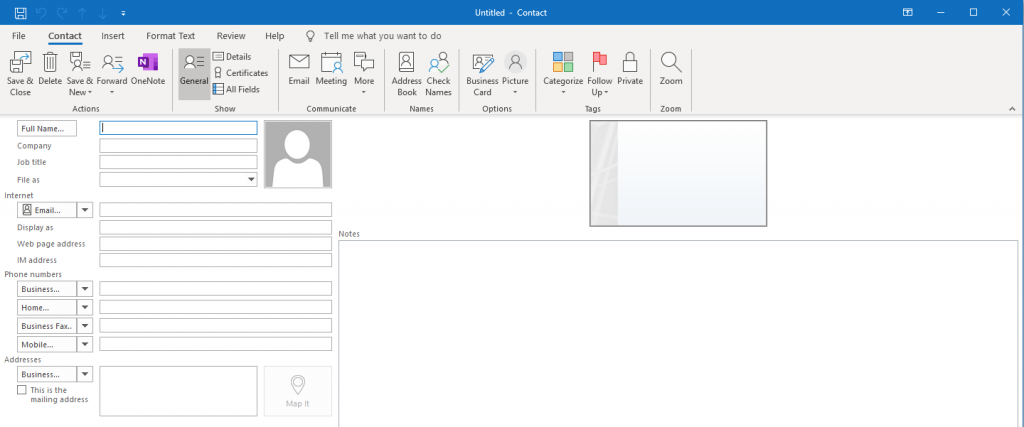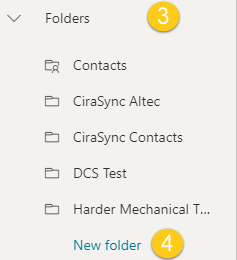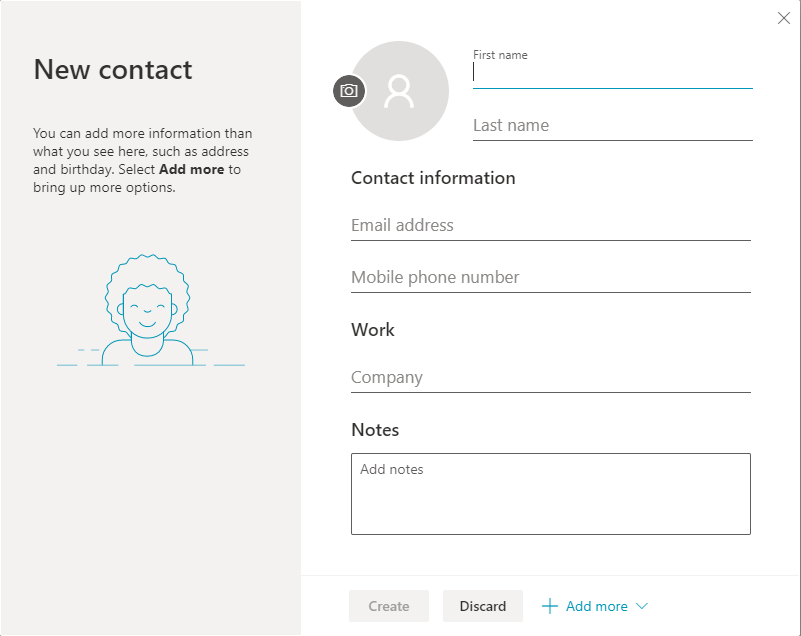Outlook permet aux utilisateurs de classer les contacts Outlook en créant des dossiers de contacts. En fait, ce guide montre comment créer des dossiers de contacts dans l’application Outlook (version PC ou bureau) et Outlook sur le Web. Et nous montrerons aussi comment ajouter des contacts au dossier de contacts.
Instructions
Création de dossiers de contacts sur l’application Outlook
- Lancez l’application Outlook.
- Cliquez sur les points de suspension dans le coin inférieur gauche du panneau de navigation.
- Cliquez sur Dossiers. (Voir la figure ci-dessous.)
Outlook affichera des dossiers.
- Clic-droit sur le dossier Contacts .
- Cliquez sur Nouveau dossier. La fenêtre Créer un nouveau dossier apparaîtra. (Voir l’image ci-dessous.)
- Nommez le dossier.
- Cliquez sur OK. NOTE: Vous pouvez développer Contacts sous Sélectionner où placer le dossier si vous souhaitez créer un sous-dossier sous un autre dossier de contacts préexistant.
- Ouvrez le dossier de contacts nouvellement créé.
- Cliquez sur Nouveau contact pour commencer à ajouter des contacts au dossier de contacts. Un formulaire de création de contact vide s’ouvrira. (Voir l’image ci-dessous.)NOTE: Vous pouvez ajouter un groupe d’utilisateurs en cliquant sur Nouveau groupe de contacts.
- Remplissez le formulaire
- Cliquez sur Enregistrer et fermer sur le ruban.
- Répétez les étapes 9 à 11 pour ajouter d’autres contacts au dossier.
Création de dossiers de contacts dans Outlook sur le Web
- Lancez Outlook sur le Web.
- Cliquez sur l’icône des « personnes » dans le coin inférieur gauche du panneau de navigation. Outlook s’affichera ensuite de façon à afficher toutes les Personnes.
- Cliquez sur Dossiers pour le dérouler.
- Cliquez sur Nouveau dossier. (Voir l’image ci-dessous.)
- Nommez le nouveau dossier de contacts.
- appuyez sur la touche Entrée.
- Ouvrez le dossier de contacts nouvellement créé.
- Cliquez sur le bouton Nouveau contact dans le ruban situé au-dessus du panneau de navigation. Un nouveau formulaire de contact s’ouvrira. (Voir l’image ci-dessous.)
- Remplissez le formulaire. NOTE: Cliques sur +Ajouter plus pour ajouter plus de champs au formulaire de contact.
- Cliquez sur Créer.
- Répétez les étapes 8 à 10 pour ajouter d’autres contacts au dossier.
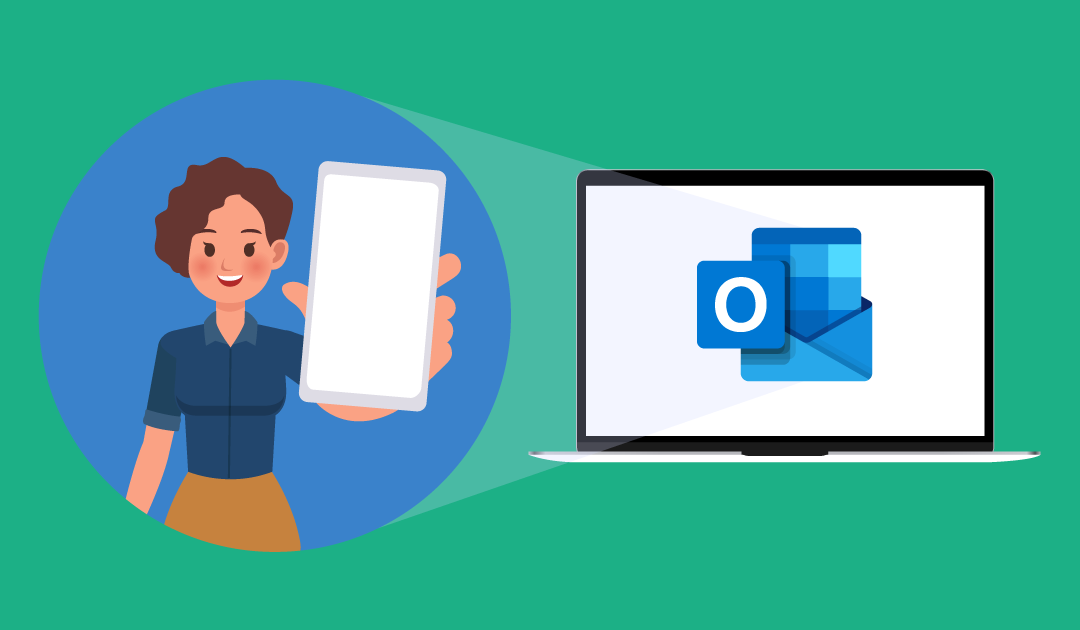
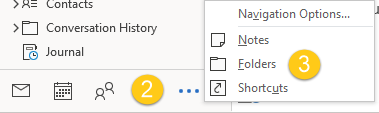 Outlook affichera des dossiers.
Outlook affichera des dossiers.